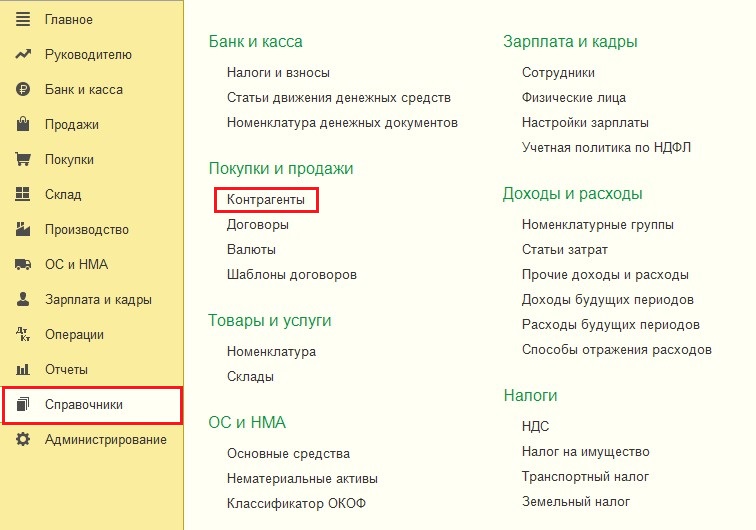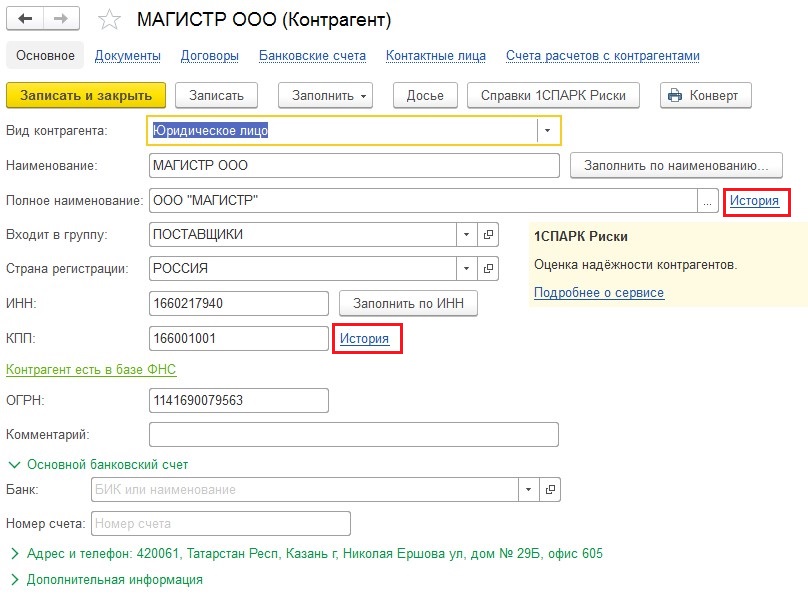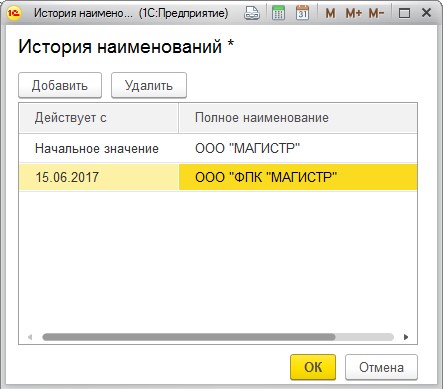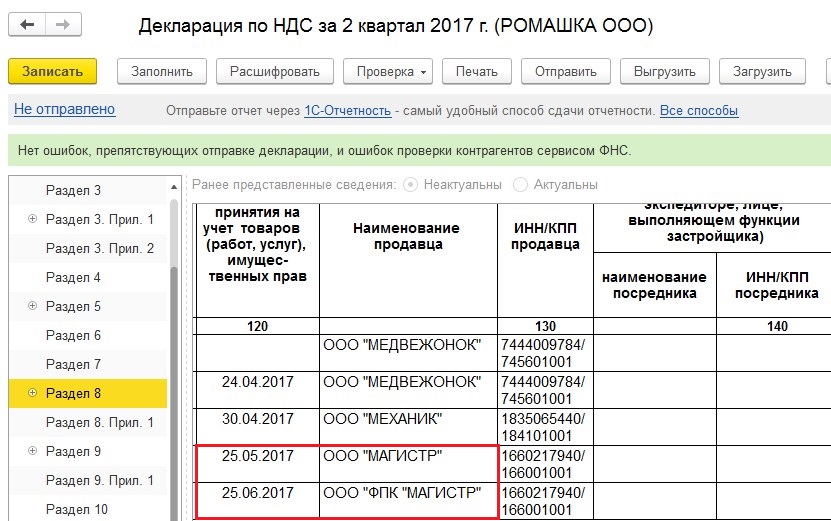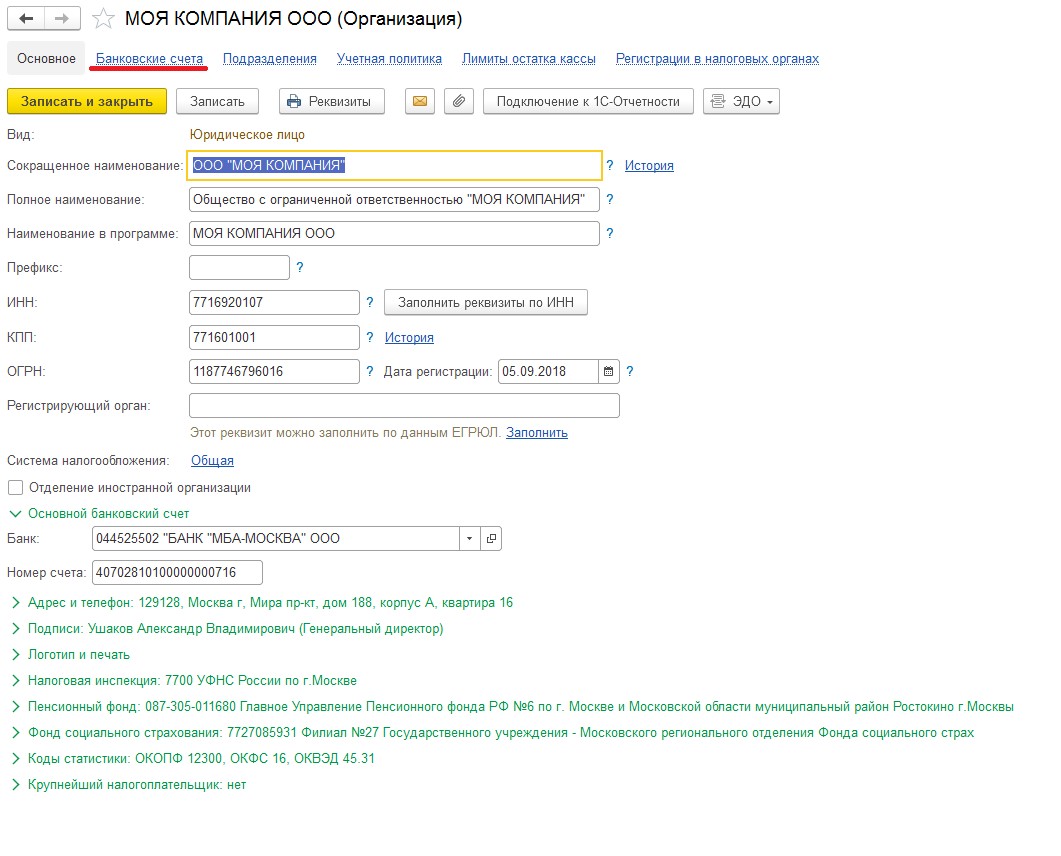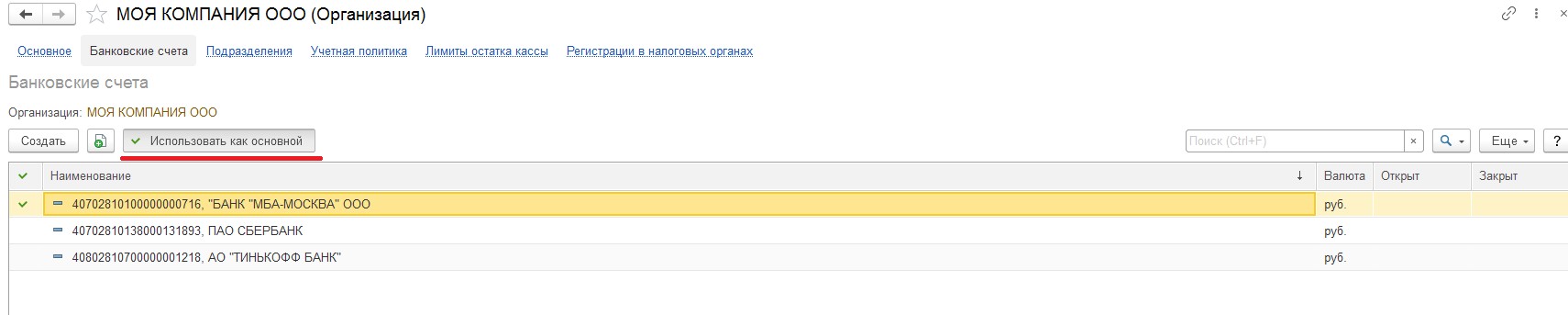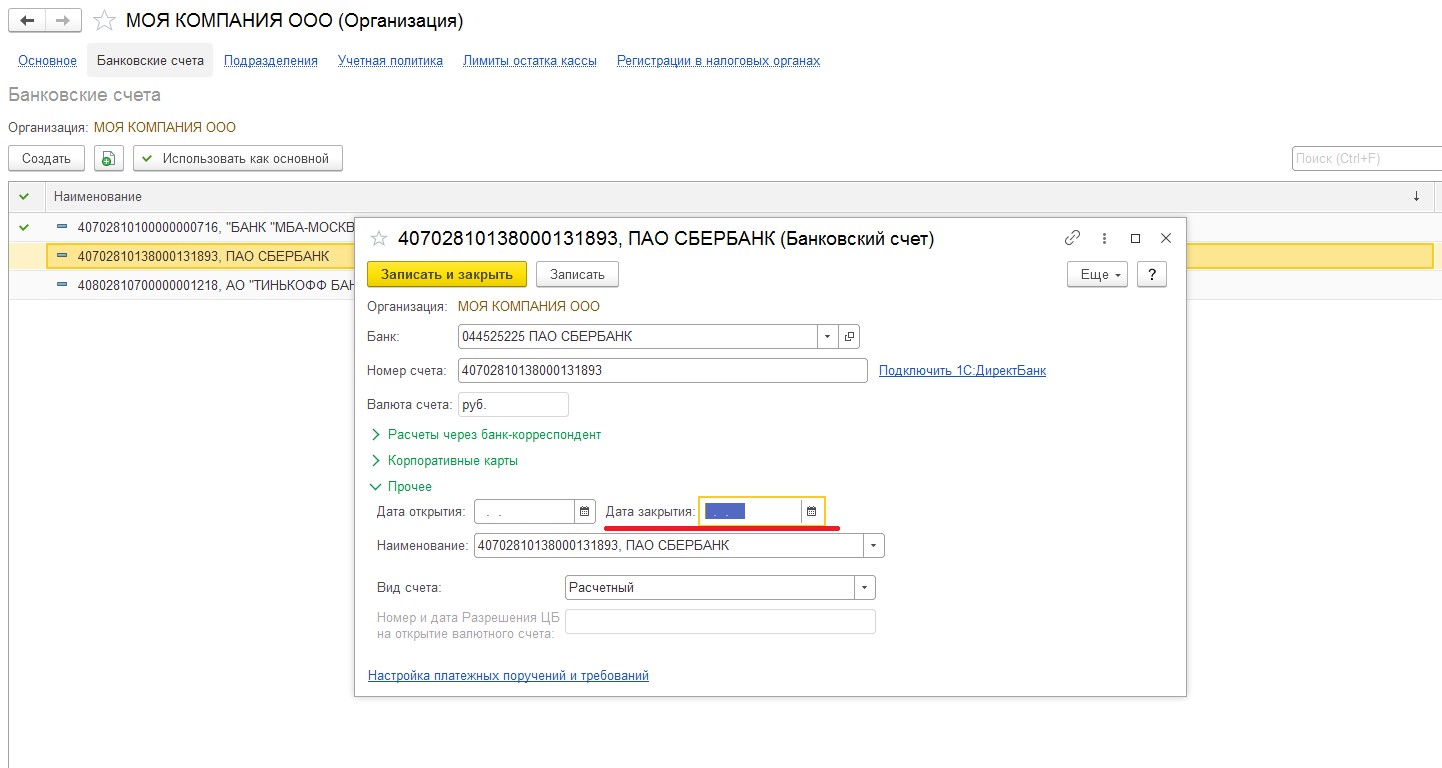- Опубликовано 27.07.2017 22:09
- Просмотров: 64161
В том случае, если у кого-то из ваших контрагентов изменилось наименование или некоторые другие реквизиты, необходимо внести новую информацию в программу. И очень важно сделать это правильно. Например, нельзя просто изменить основное наименование и КПП у существующего контрагента, ведь тогда данные поменяются и в прошлых периодах. А если изменение произошло в середине квартала, то в декларации по НДС реквизиты счетов-фактур должны соответствовать датам – это очень важное условие. Но в то же время, добавлять в программу нового контрагента – далеко не лучший вариант, ведь придется переносить информацию о взаиморасчетах, что может привести к определенным трудностям.
Как стоит поступить в такой ситуации? В программе 1С: Бухгалтерия предприятия 8 редакции 3.0 есть замечательная возможность, которая позволяет хранить историю изменения некоторых реквизитов контрагентов.
Давайте перейдем на вкладку «Справочники» и выберем пункт «Контрагенты».
Откроем интересующий нас элемент. Обратите внимание, возле полей «Полное наименование» и «КПП» есть ссылка со словом «История».
По щелчку открывает небольшая форма, где нужно указать новое наименование и кпп, а также дату, с которой начинают действовать изменения.
Если данные вводить именно таким образом, программа будет корректно формировать печатные формы, подставляя в них те значения, которые действуют на дату документа. А в декларации по НДС информация о ваших контрагентах также будет отражена абсолютно верно.
Автор статьи: Ольга Шулова
Понравилась статья? Подпишитесь на рассылку новых материалов
Добавить комментарий
Добрый день. Что-то видимо поменялось, все просмотрела, не могу найти, где можно исправить телефон организации в 1С:Предприятие 8.3 (8.3.10.2772) Бухгалтерия предприятия (базовая), редакция 3.0 (3.0.62.17)
Подскажите, пожалуйста, в каком разделе меняют реквизиты
nivki, добрый день!
Вкладка Начальная страница — Организация «Название» (в левом верхнем углу). Там вносятся все реквизиты вашей организации.
Заполнить и подать уведомление об исчисленных суммах налогов и взносов
Главное — Реквизиты организации — «зеленый» «>» — расскройте группу — Адреса и телефоны
Ваша заявка принята. Мы решим ваш вопрос в течение 2-х рабочих часов!
Спасибо! Ваша заявка принята.
Мы свяжемся с вами в ближайшее время!
Спасибо! Мы свяжемся с вами через несколько минут
Вопрос:
Как изменить банковские реквизиты организации при изменении банка в 1С:Бухгалтерия предприятия, ред.3.0?
Ответ:
В программе 1С Бухгалтерия предприятия, чтобы изменить реквизиты банка, необходимо зайти в раздел «Главное» — «Организации» — открываете Вашу организацию, где изменился банк — сверху будет гиперссылка «Банковские счета» (рис.1), переходите по ней и там создаете новый счет, записываете и после ставите галочку «Использовать как основной» (рис.2). В старом же счете, если он больше не будет использоваться, указываете дату закрытия (рис.3).
Свидетельство о регистрации СМИ: Эл № ФС77-67462 от 18 октября 2016 г.
Контакты редакции: +7 (495) 784-73-75, smi@4dk.ru
Поздравляем! Вы успешно подписались на рассылку
Смена юридического адреса — суетное и хлопотное занятие для бухгалтера. И ладно, когда компания действительно «перебирается» с одного района в другой, это влечет изменение КПП компании. А вот ситуация, когда компания переезжает в офис на соседней улице, сложнее, так как вероятнее всего там КПП будет прежний, а вот ОКТМО изменится. И в этом случае бухгалтер теряется.
Ведь если в реквизитах организации попытаться внести новый ОКТМО, то программа выдаст ошибку: «Для данной организации уже существует запись с указанными кодом налогового органа и КПП». Что делать?
В этой публикации расскажем, как можно обхитрить 1С: Бухгалтерию предприятия ред. 3.0 и добиться нужного результата.
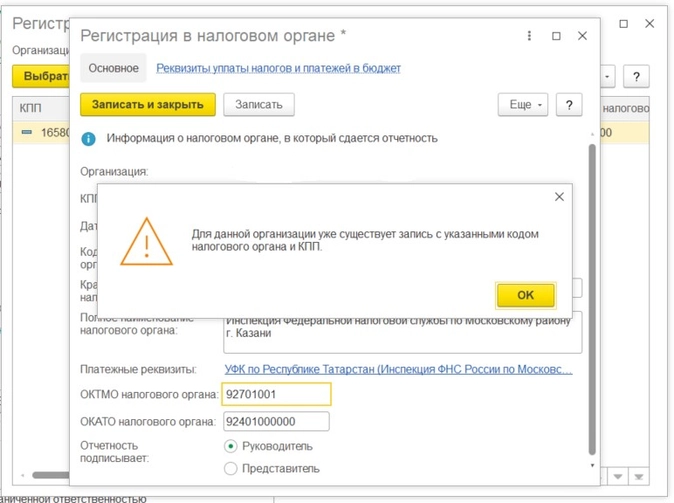
Для устранения этой ошибки пойдем на хитрость.
В разделе «Главное» — «Реквизиты организации» зайдем на вкладку «Налоговая инспекция» и нажмем синюю гиперссылку «История».
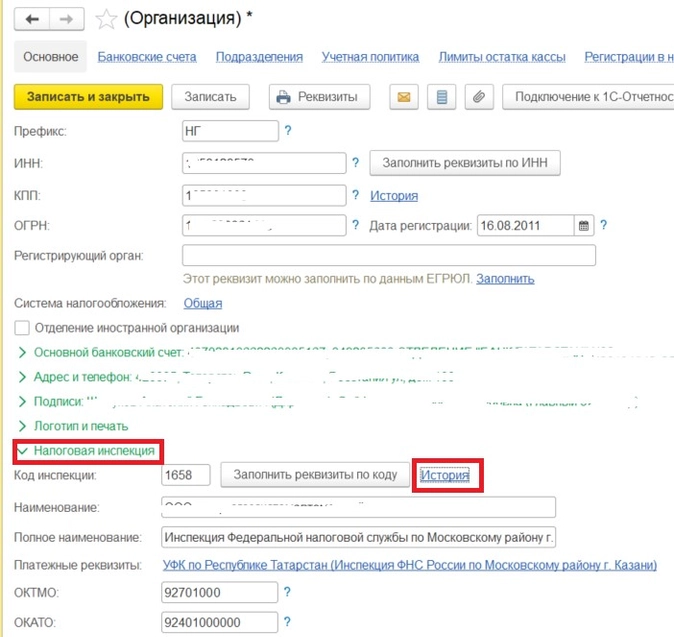
Далее по кнопке «Добавить» создаем новую строку, указываем дату, с которой произошло изменение ОКТМО и переходим в справочник «Регистрация в налоговом органе» по кнопке «Показать все»
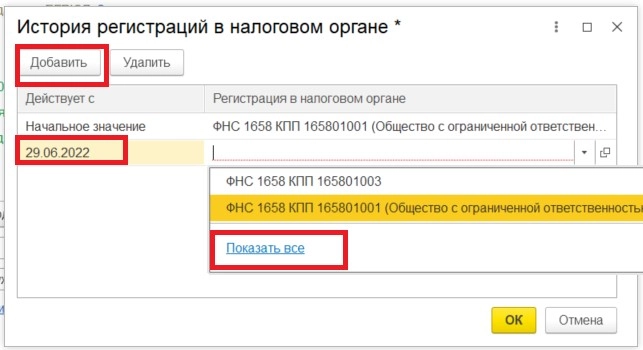
Ближайшие бесплатные вебинары от «Клерка» про: налоги, проверки, фсбу, изменения в учете, право, ндс, отчетность, кадры!
Топовые спикеры «Клерка» постоянно моняторят изменения и уже съели собаку в бухгалтерии и кадрах, поэтому им есть, что рассказать.
Переходите по ссылке и получайте знания, которые реально пригодятся в практике.
Нам необходимо скопировать регистрацию в налоговом органе, изменить ОКТМО на нужный, и КПП изменить на любой другой, отличный от предыдущей регистрации.
В нашем примере верный КПП был 165801001, специально придумаем новый КПП, например, 165801003 (разница в последней цифре).
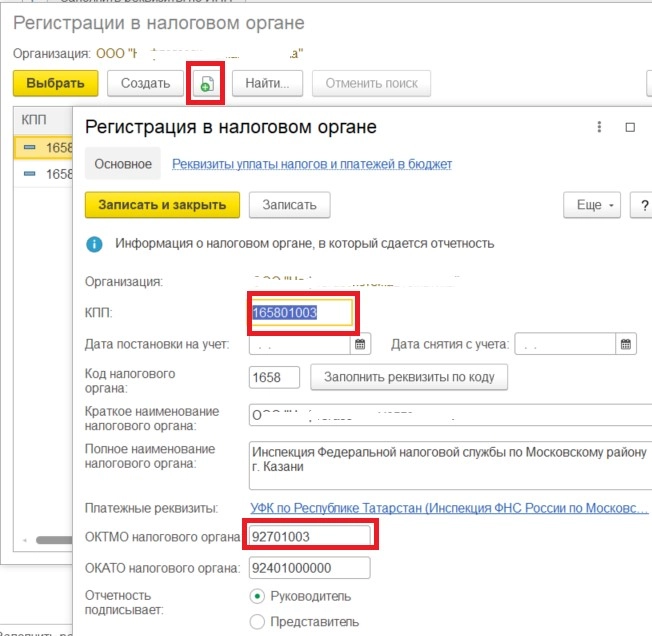
Нажимаем кнопку «Записать и закрыть», выбираем новое созданное значение в историю. Нажимаем «ОК».
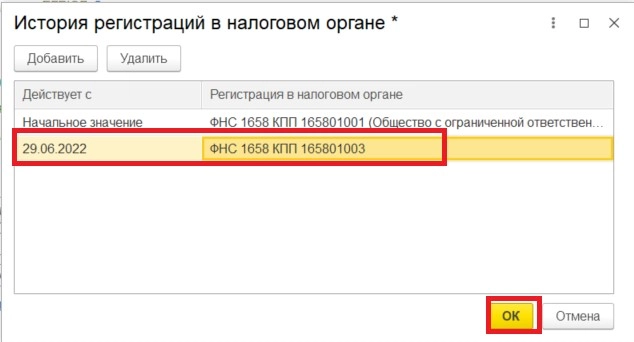
Сохраняем изменения в справочнике «Организация».
Теперь нам необходимо изменить КПП на нужный. Сделать это можно с помощью специальной обработки «Групповое изменение данных» в разделе «Администрирование» — «Обслуживание» — «Корректировка данных».
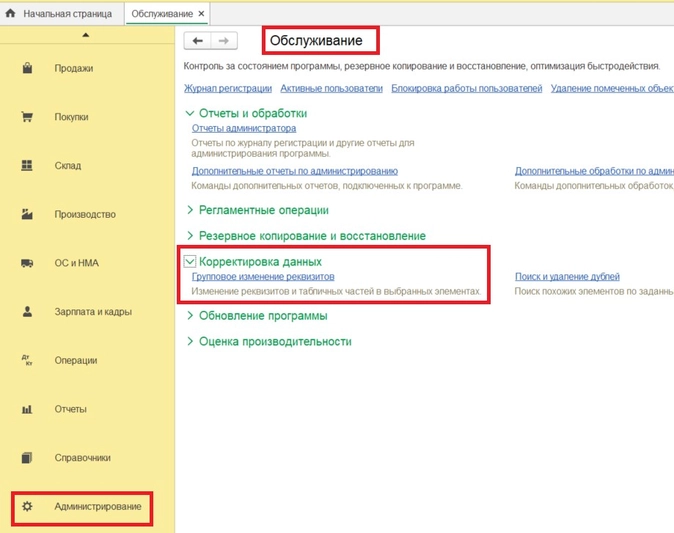
Выбираем для корректировки справочник «Регистрация в налоговых органах».
Нажимаем на … (многоточие) и выбираем «Регистрацию в налоговых органах», далее кнопка «Выбрать».
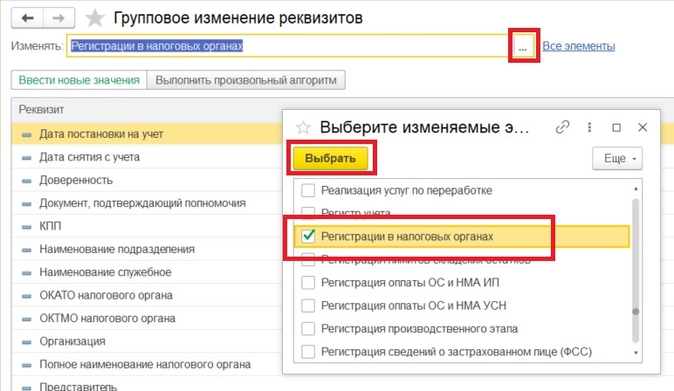
Изменить требуется только один элемент. Поэтому установим отбор.
Выберем созданную нами регистрацию: «Все элементы» — «Добавить условие» — выбираем «КПП» из списка, вид сравнения «равно» и наш неверный (специально придуманный) КПП.
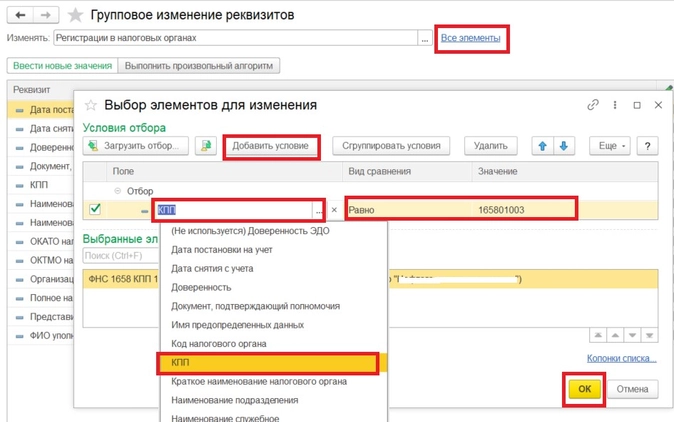
Нажимаем «ОК».
Для корректировки был отобран 1 элемент. Установим тот КПП, который нам необходим.
Для этого переходим в дополнительные параметры. На вкладке «Специальные возможности» установим флажок «Режим разработчика». Именно в таком режиме 1С не проводит ни каких проверок при записи элемента справочника. Нажимаем кнопку «Изменить реквизиты».
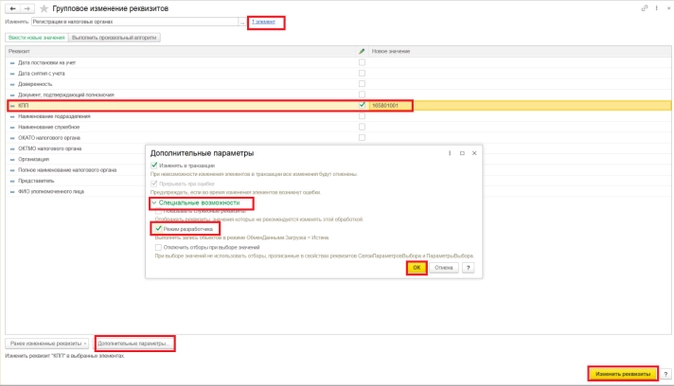
Программа выполнит заданное изменение реквизитов.
Для проверки заходим обратно в «Реквизиты организации» раздела «Главное». Щелкнув по гиперссылке «История налогового органа», можно увидеть, что КПП изменился на нужный нам.
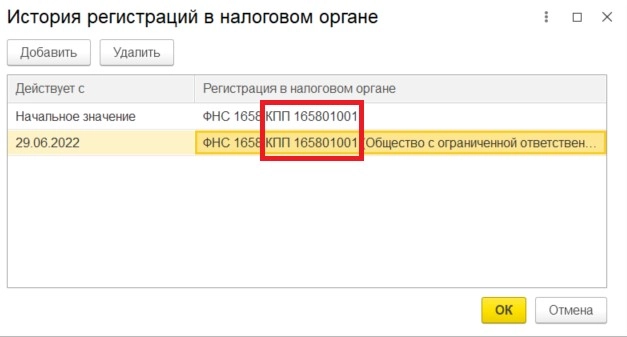
Как изменить реквизиты организации в программах 1С (на примере 1С:Бухгалтерия 3.0).
Изменение ответственных лиц организации в 1С Бухгалтерия предприятия 2.0
Как заполнить реквизиты собственной организации в 1С Управлении торговлей 11.2
Изменение название организации 1с 7.7 и других констант на уровне шаблона
03 Как изменить реквизиты авансового отчета?
Как настроить банковский (расчетный) счет организации в 1С Управлении торговлей (УТ) 11.2
Занятие 1. Курсы по 1с Бухгалтерии. Как добавить организацию и внести реквизиты своей фирмы в 1с
Как заполнить реквизиты организации — из курса 1C:Учебного центра №1
Бухгалтерия 3.0, урок №5 — организации, ответственные лица, подразделения
3. Создание юр. лица и заполнение реквизитов
Также смотрите:
- 1С обработка планирование
- 1С удаление файла
- Агент на усн 1С
- 1С торговля закрытие смены
- Коды на 1С предприятие
- Обновление 1С недостаточно памяти
- Электронные курсы 1С
- Ввод начальных остатков нзп в 1С упп
- Кадровое делопроизводство в 1С 8 2 зуп
- Недостатки 1С битрикс
- Как посмотреть код в 1С
- Общий курс 1С
- Значение в файл 1С
- Утилита администрирования серверов 1С предприятия
- 1С запрос количество табличной части
Петр, вам следует действовать совершенно так же, как и Василисе. Вот вам пошаговый алгоритм:
Во время запуска программы, когда открывается список баз, выбирайте базу, в которую необходимо внести изменения. В самом низу слева вы видите путь к этой базе на компьютере. Вы можете зайти в нее любым известным вам способом. Вот один из них: Выделите путь к базе и скопируйте его. Затем кликните на любую папку на рабочем столе и введите скопированные данные в верхнее окно, где открывается путь к базе. Нажатием Enter мы попадаем в папку нужной базы. Но нам надо зайти в предыдущую папку «Базы». Для этого в верхней строке, где прописан путь, кликаем на слове «базы», и видим папку с нужной базой. Выбираем ее и копируем. Вставляем сюда же копию и переименовываем, чтобы было понятно, что это резервная или старая база.
Теперь эту резервную копию нужно добавить в список баз 1С. Для этого в стартовом окне при высвечивании баз, нажимаем справа кнопку «добавить». Ставим флажок напротив «добавление в список существующей информационной базы» — «Далее». В появившемся окне вписываем название базы, которое вы придумали и дали резервной копии — «Далее». В окне флажком справа задаем путь к ней. Например: Диск С, Базы, Резервная копия — «Далее». Теперь, когда в вашей базе появилась резервная копия, мы можем внести изменения в текущую базу.
Войдите в вашу рабочую базу. Главное – Организации – выбираете свою организацию, двойным щелчком открывается карточка организации, в которую можно внести любые изменения. После проведения изменений, все документы будут распечатываться с новыми реквизитами.
Все!
С уважением, Наталья Белова